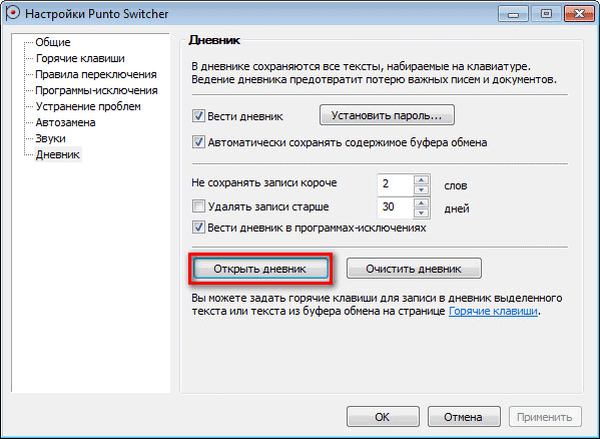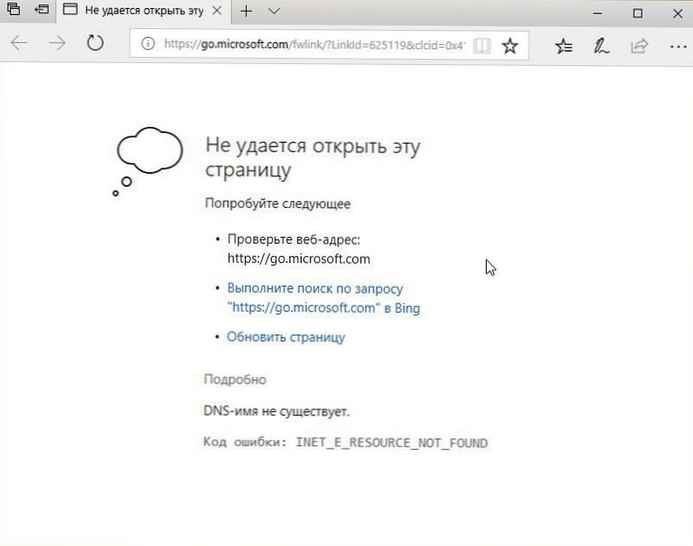
Direkomendasikan: Cara mengatur di Windows 10 - Cloudflare 1.1.1.1 Layanan DNS
Jika Anda tidak dapat terhubung ke jaringan di Windows 10, dan Windows Network Diagnostics melaporkan bahwa: "Server DNS tidak merespons," inilah cara untuk memperbaikinya.
Salah satu kesalahan Windows 10 yang terkait dengan koneksi ke Internet adalah kesalahan: "Server DNS tidak merespons." Saat Anda mencoba membuka situs apa pun, Anda akan melihat kesalahan:
"Tidak dapat menemukan alamat DNS server" "Kode kesalahan: INET_E_RESOURCE_NOT_FOUND".
Masalah ini disebabkan oleh kegagalan di server DNS. (Sistem Nama Domain - Sistem Nama Domain), yang bertanggung jawab atas alamat IP yang dialihkan ke alamat domain situs mana pun.
Dengan demikian, jika komputer Anda tidak dapat berkomunikasi dengan server DNS, Internet tidak akan berfungsi pada perangkat Anda. Dalam artikel ini, kami akan mencari cara untuk menyelesaikan masalah jika Anda tidak dapat terhubung ke jaringan tempat DNS memainkan peran utama..
Baru-baru ini, di komputer yang bekerja dengan Windows 10 Pro, saya mengalami masalah saat menghubungkan ke Internet. Untuk memperbaiki masalah ini, meluncurkan Windows Network Diagnostics (Diagnostik Jaringan), dan alat pemecahan masalah adapter jaringan, dalam kedua kasus hasil diagnostiknya sama:
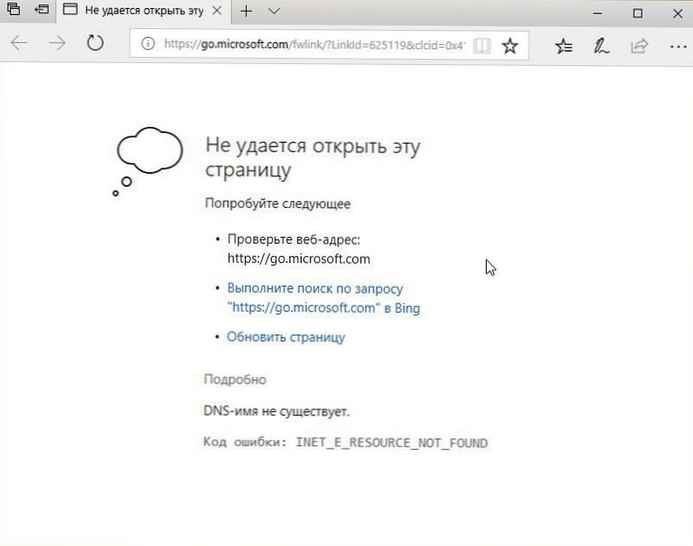
- Tidak dapat menemukan alamat DNS server
- Windows tidak dapat terhubung ke perangkat atau sumber daya (primer DNS-server).
- Perangkat atau sumber daya tidak merespons.
Karena pemecah masalah mendeteksi masalah tetapi tidak bisa memperbaikinya, Anda harus melakukannya secara manual. Jika Anda juga mengalami masalah ini, periksa apakah rekomendasi berikut akan membantu Anda:
Cara memperbaiki: Tidak dapat menemukan alamat DNS server di Windows 10
Metode 1
- Matikan dan nyalakan router (router), atau reboot setelah menunggu beberapa detik, lihat apakah Anda memiliki pesan kesalahan DNS.
- Hapus konfigurasi alamat IP dan perbarui konfigurasi DHCP saat ini, Perbarui alamat IP untuk adaptor jaringan, kosongkan cache DNS dengan menjalankan perintah berikut secara bergantian:
ipconfig / lepaskan
ipconfig / flushdns
ipconfig / perpanjang
Tutup prompt perintah dan reboot sistem.
- Setel ulang pengaturan jaringan secara default.
Jika masalah tetap ada, metode berikut dapat membantu Anda..
Metode 2
Ubah pengaturan DNS di Windows 10
1. Tekan Win + R untuk membuka jendela perintah Lari, masuk ncpa.cpl dan klik Ok.
2. Di jendela Koneksi Jaringan pilih adapter jaringan utama, klik kanan padanya, pilih "Properti".

3. Kemudian pada halaman properti, pilih Protokol Versi 4 (TCP / IPv4) dan klik "Properti".

4. Terakhir, pada halaman properti protokol versi IP 4 (TCP / IPv4) - pilih "Gunakan alamat server DNS berikut" dan masukkan
"Server DNS Pilihan" bagaimana 8.8.8.8
Server DNS alternatif bagaimana 8.8.4.4

Ini adalah nilai-nilai server DNS Google. Alih-alih server Google DNS, Anda dapat menggunakan alamat server OpenDNS.
Untuk melakukan ini, gunakan nilai yang sesuai untuk server DNS pilihan sebagai 208.67.222.222 dan server DNS alternatif sebagai 208.67.220.220.
Klik Oke, dan pengaturan akan disimpan. Dengan demikian, masalah dengan jaringan yang Anda hadapi harus diselesaikan.
Semoga ini bisa membantu!
Direkomendasikan: Koneksi jaringan dan Internet - masalah pada Windows 10, 8/7